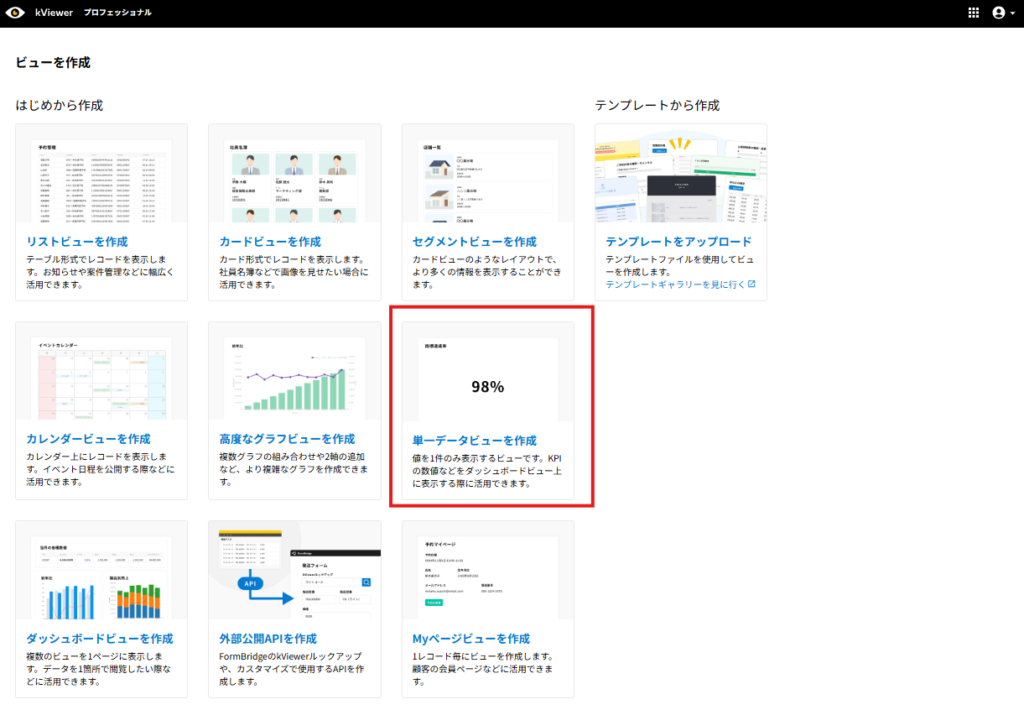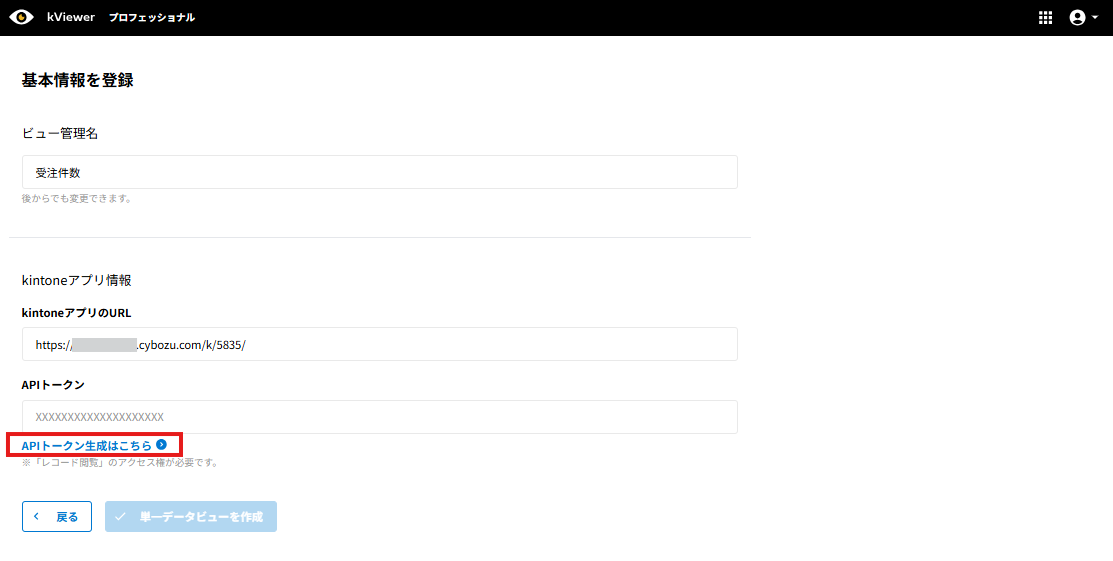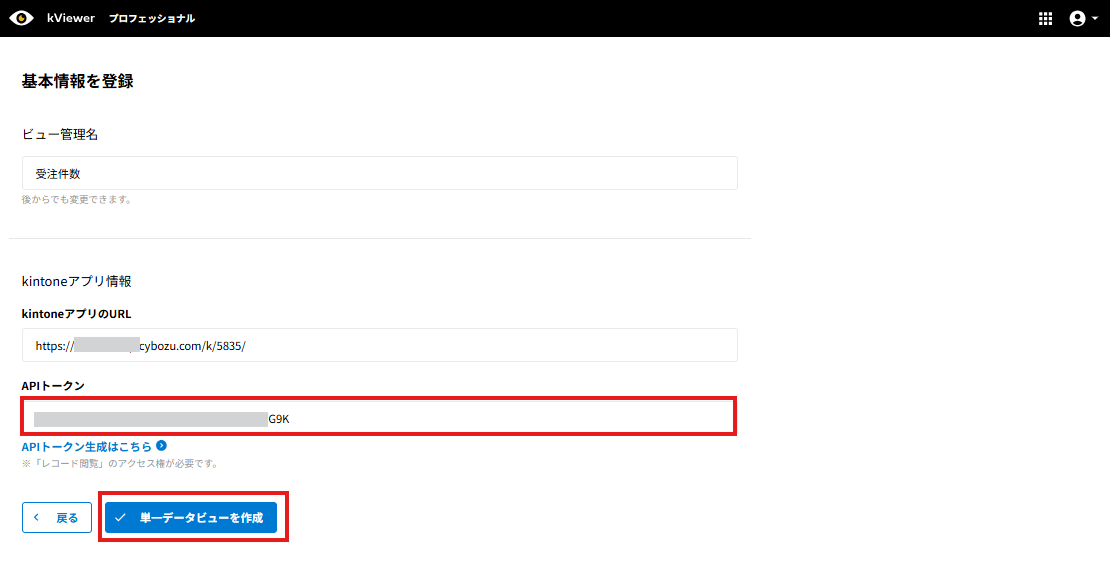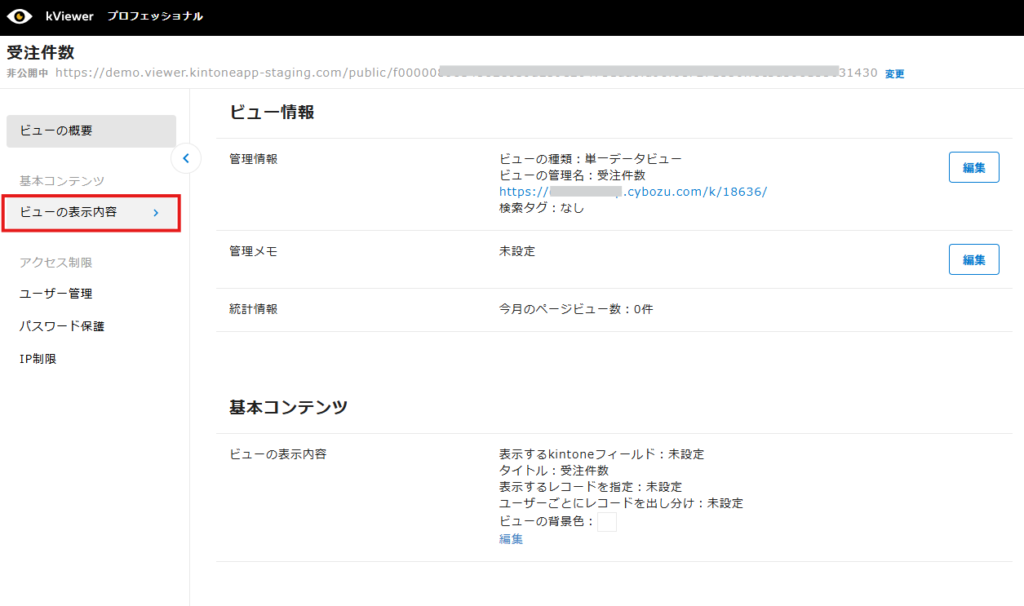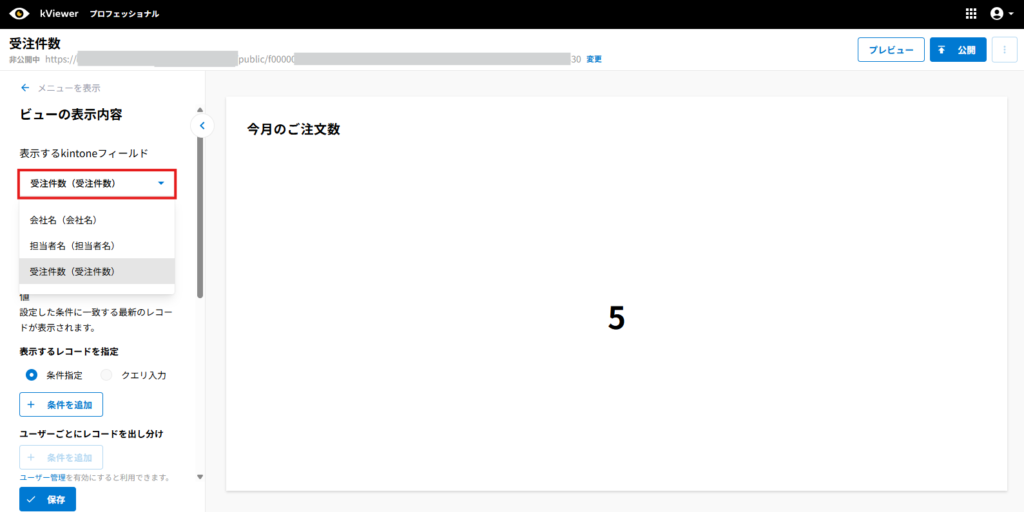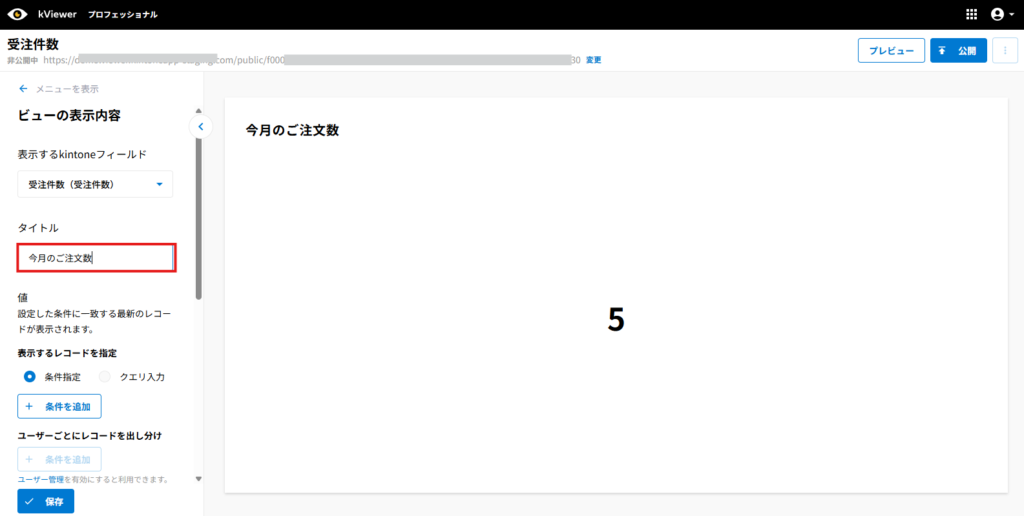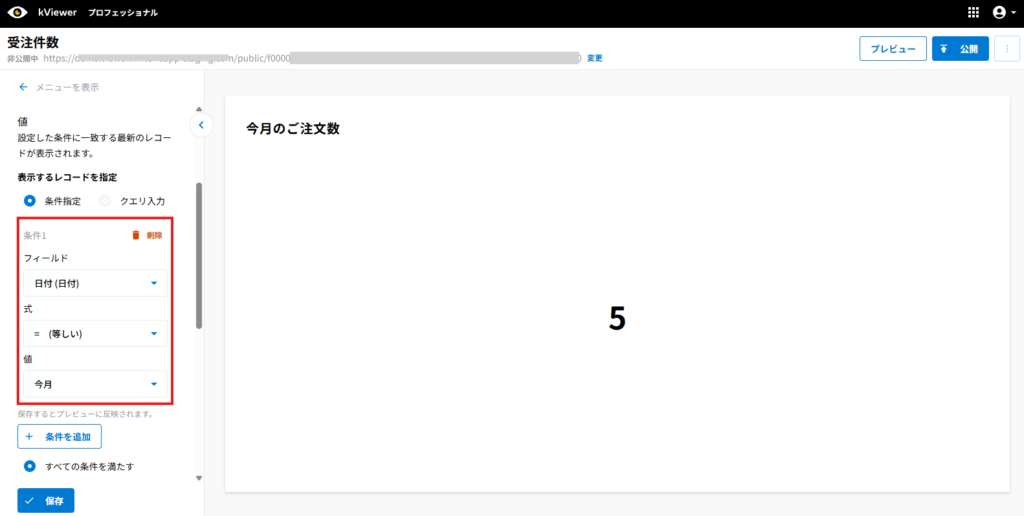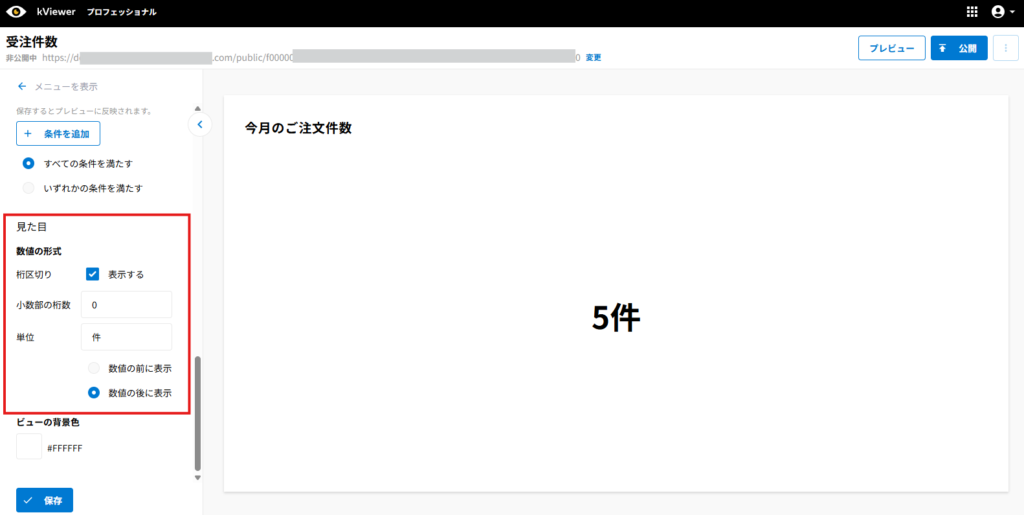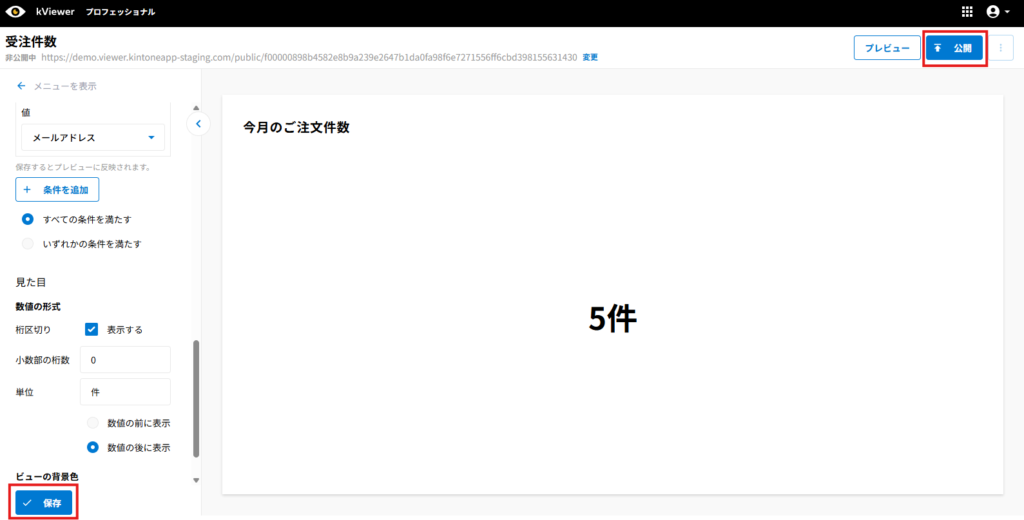値を1件のみ表示するビューです。目標値や現在の値などをダッシュボードビュー上に表示する際などに活用いただけます。なお、このビューのみで利用することも可能です。
設定方法
3.ビューの管理名とkintoneアプリのURLを登録します。
kintoneアプリのURLは、アプリを開いた画面に表示されている
https://(サブドメイン).cybozu.com/k/xxx/の形式のURLです。
その後、”APIトークン生成はこちら”をクリックします。
10-1.「ユーザーごとにレコードを出し分け」の設定を行うことで、アクセスするユーザーごとに異なるレコードの値を表示できます。
※ユーザー管理の設定が必要となります。
補足
- 条件を設定しない場合、指定したフィールドの最新レコードが表示されます。
- 条件を複数設定する場合、表示するレコードの条件として「すべての条件を満たす」か「いずれかの条件を満たす」か指定できます。
- 条件を満たす値が複数ある場合、設定した条件に一致する最新のレコードのみが表示されます。